Günümüzde WiFi bağlantısı hayatımızın vazgeçilmez bir parçası haline geldi. İster iş için ister eğlence için olsun, internet erişimi olmazsa olmaz. Ancak bazen laptopumuzun WiFi ağını görememesiyle karşılaşıyoruz. Bu durum, işlerimizi aksatabilir ve sinir bozucu olabilir. Bu yazıda, laptopunuzun WiFi ağına bağlanmamasının olası nedenlerini ve bu sorunu çözmek için adım adım uygulayabileceğiniz pratik çözümleri ele alacağız. WiFi sorununuzu çözmenize yardımcı olacak detaylı bir kılavuz sunuyoruz. İnternet bağlantınızı geri kazanmak için hemen okumaya başlayın ve sorunsuz bir şekilde WiFi'ye bağlanın.
WiFi Özelliği Devre Dışı mı?
Sorunun en basit nedeni, laptopunuzdaki WiFi özelliğinin yanlışlıkla kapatılmış olması olabilir. Bazen küçük bir detay büyük sorunlara neden olur. Kontrol panelinde veya sistem tepsisinde WiFi simgesini kontrol edin. Simge gri renkte veya üzerinde bir çapraz işaret varsa, WiFi devre dışıdır. Çoğu laptop'ta fiziksel bir WiFi düğmesi veya Fn tuşu kombinasyonları bulunur. Bu düğmeleri kullanarak WiFi'yi etkinleştirebilirsiniz. Eğer fiziksel bir düğme yoksa, ayarlardan WiFi adaptörünü kontrol ederek durumu teyit edin. Ayrıca uçak modunun kapalı olduğundan da emin olun. Tüm bu adımları kontrol ettikten sonra, laptopunuzun WiFi'yi tekrar taramasına izin verin.
Eski veya Bozuk WiFi Sürücüleri
Laptopunuzun ve WiFi modeminizin etkili bir iletişim kurması için WiFi sürücülerinin güncel ve düzgün çalışması şarttır. Eski veya bozuk sürücüler, WiFi bağlantınızı engelleyecektir. Sürücülerinizin güncel olup olmadığını kontrol etmek için, cihaz yöneticinize gidin ve ağ adaptörlerinin altında WiFi adaptörünüzü bulun. Sağ tıklayıp "Sürücüleri Güncelle" seçeneğini seçin. Windows, otomatik olarak güncellemeleri arayacak ve kuracaktır. Eğer otomatik güncelleme işe yaramazsa, laptopunuzun üreticisinin web sitesinden en son sürücüleri indirip elle kurabilirsiniz. Sürücüleri güncelledikten sonra laptopunuzu yeniden başlatın ve WiFi bağlantısını tekrar deneyin. Güncel sürücüler ile WiFi bağlantınızın sorunsuz bir şekilde çalışacağından emin olabilirsiniz.
Zayıf WiFi Sinyali ve Yönlendirici Sorunları
WiFi sinyalinizin zayıf olması da laptopunuzun WiFi'yi görememesine neden olabilir. Fiziksel engeller (duvarlar, mobilyalar), diğer elektronik cihazların oluşturduğu parazit veya modeminizin konumu sinyal gücünü etkileyebilir. Modeminize daha yakın bir konuma geçmeyi deneyin. Aradaki fiziksel engelleri ortadan kaldırın. Diğer elektronik cihazları modeminizden uzaklaştırın. Ayrıca, WiFi yönlendiricinizde bir sorun olabilir. Yönlendiricinizi yeniden başlatın. Bazen basit bir yeniden başlatma, bağlantı sorunlarını çözebilir. Yönlendiricinizin ayarlarını kontrol edin ve doğru yapılandırıldığından emin olun. Yönlendiricinizin kullanım kılavuzuna bakarak gerekli ayarları yapabilirsiniz. Yönlendiricinizin firmware'inin güncel olduğundan da emin olmalısınız. Eğer sorun devam ederse, yönlendiricinizin arızalı olma ihtimalini göz önünde bulundurmalısınız.
Yanlış WiFi Ayarları ve Diğer Çözümler
Laptopunuzun ağ ayarlarının yanlış yapılandırılması da WiFi bağlantı sorunlarına yol açabilir. WiFi ağınızın SSID'sini ve şifresini doğru girdiğinizden emin olun. Laptopunuzun otomatik olarak farklı bir WiFi ağına bağlanacak şekilde ayarlanmadığından emin olun. Ağ ayarlarınızı varsayılan ayarlara sıfırlamayı deneyin. Bu işlem, WiFi ile ilgili tüm önceden yapılmış ayarları sıfırlayarak, WiFi bağlantınızı yeniden kurmanıza yardımcı olacaktır. Tüm bu adımları denedikten sonra hala sorun yaşıyorsanız, laptopunuzun WiFi adaptöründe fiziksel bir sorun olabilir. Bu durumda, bir teknik servise başvurmanız gerekebilir. WiFi adaptörünüzde donanım sorunu varsa, teknik servis gerekli onarımları yapacaktır.
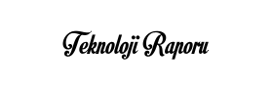






 Teknoloji Raporu, en son teknoloji haberleri, incelemeler, ürün karşılaştırmaları ve gelecekteki trendler hakkında kapsamlı bilgiler sunan, sektör lideri bir teknoloji haber sitesidir.
Teknoloji Raporu, en son teknoloji haberleri, incelemeler, ürün karşılaştırmaları ve gelecekteki trendler hakkında kapsamlı bilgiler sunan, sektör lideri bir teknoloji haber sitesidir. 

